SQL 커넥터 함수를 작성하는 방법
이 가이드를 사용하여 Tulip 앱을 SQL 데이터베이스에 연결하세요.
다음은 튤립의 커넥터 기능을 사용하여 SQL 데이터베이스에 연결하는 방법의 예시입니다.
1- 함수 탭에서 "새 함수 추가" 버튼을 클릭합니다.
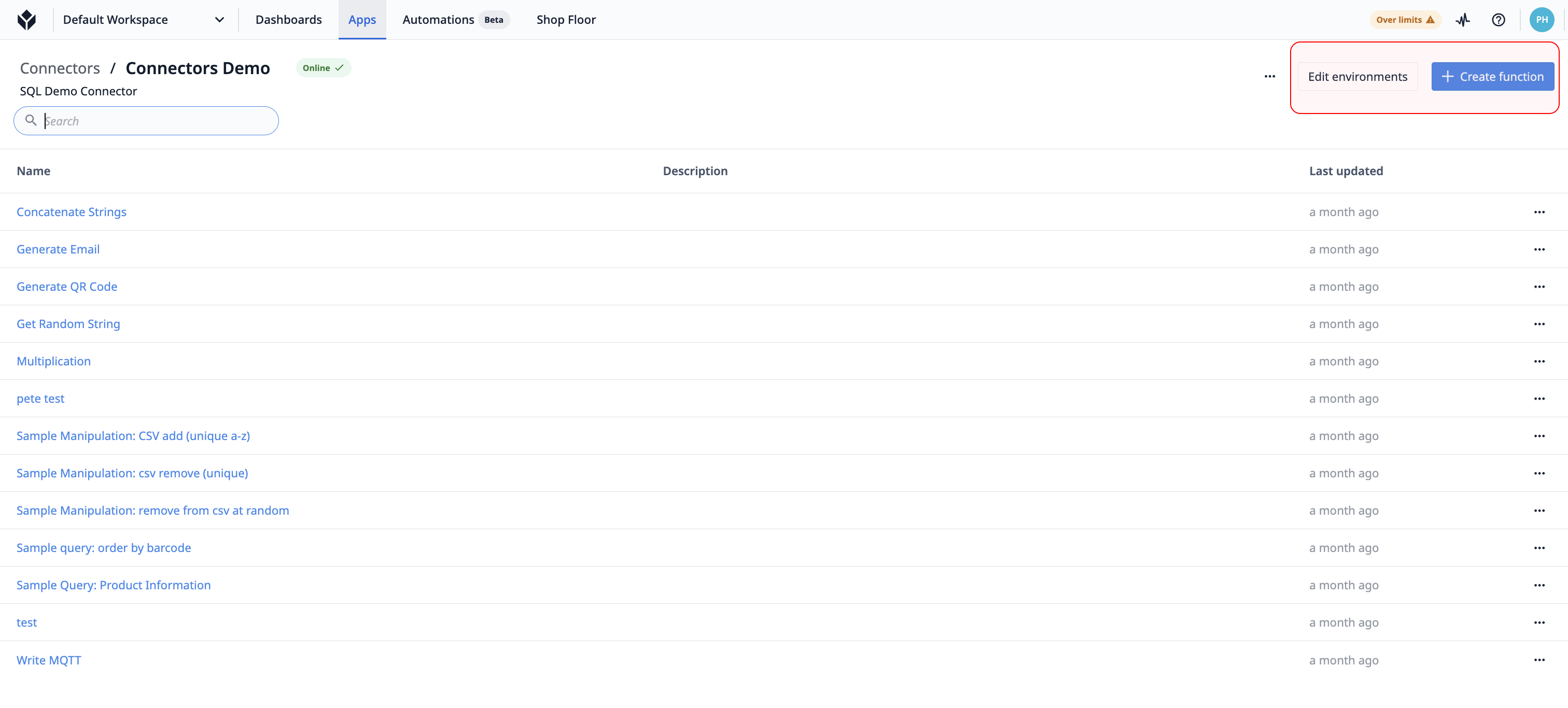
2- 새 함수의 이름을 지정합니다(트리거에서 특정 커넥터 함수를 선택할 수 있음).
- 함수 입력 및 출력 구성하기
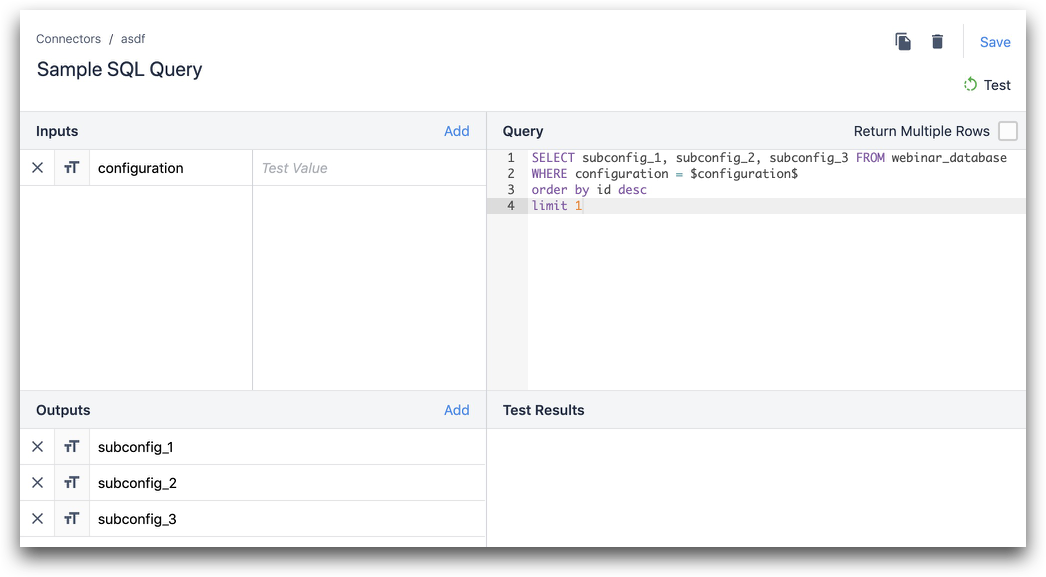
위 예시에서는
Inputs
- 구성(텍스트)
출력
- subconfig_1
- subconfig_2
- subconfig_3
쿼리
`SELECT subconfig_1, subconfig_2, subconfig_3 FROM 웹 세미나 데이터베이스 WHERE configuration = $configuration$ order by id desc limit 1````
함수는 여러 개의 입력과 출력을 가질 수 있습니다. Tulip 앱에서 데이터를 송수신하려면 적어도 하나의 입력 또는 출력이 필요합니다.
- 추가를 클릭하여 새 입력 또는 출력을 추가합니다.
- 필드에 알아볼 수 있는 이름을 지정합니다.
- 데이터 유형(예: 텍스트, 부울, 정수 등)을 선택합니다.
- 쿼리 필드에 유효한 SQL 문을 추가합니다. 입력 변수 이름은 $로 묶어야 한다는 점에 유의하세요. 예:
$input$. - 함수 테스트하기
- 함수에 입력값이 있는 경우 유효한 값을 입력합니다.
- 오른쪽 상단의 "테스트"를 클릭합니다.
- 테스트 결과 섹션에서 테스트 결과 또는 오류 메시지를 봅니다.
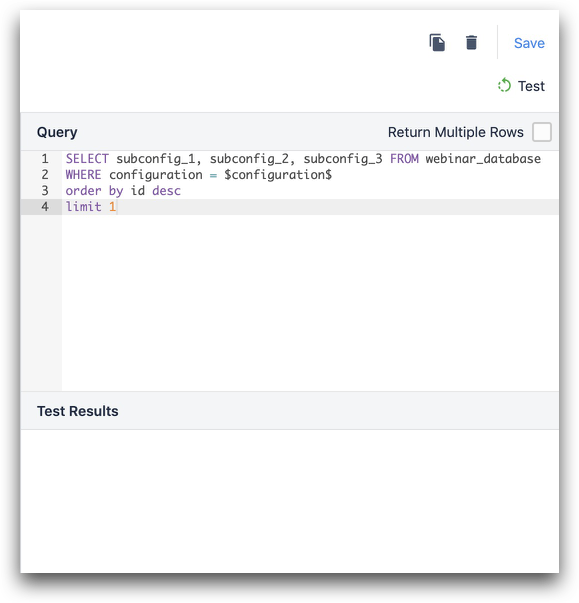
- 경우에 따라 SQL 테이블에서 여러 행을 반환하고 싶을 수 있습니다. 이렇게 하려면 '여러 행 반환' 옆의 확인란을 선택합니다. 그러면 각 객체가 SQL 테이블의 한 행의 값을 포함하는 객체로 가득 찬 배열이 반환됩니다.
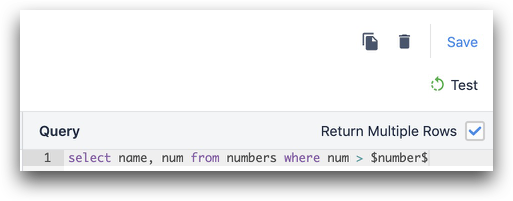
쿼리
SELECT name, num FROM numbers where num > $number$
(위의 예에서 숫자는 입력입니다.)
그런 다음 입력을 추가하고 "테스트"를 클릭하면 "테스트 결과" 아래에 예상되는 모든 행이 반환되는 것을 볼 수 있습니다.
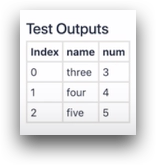
이러한 결과는 트리거 에디터에서 객체로 가득 찬 배열로 변수에 저장할 수 있습니다.
7- 완료되면 "저장"을 누릅니다.
새로운 입력/출력을 추가해야 하는 경우 함수를 복사하여 새 함수에서 변경할 수 있습니다.
